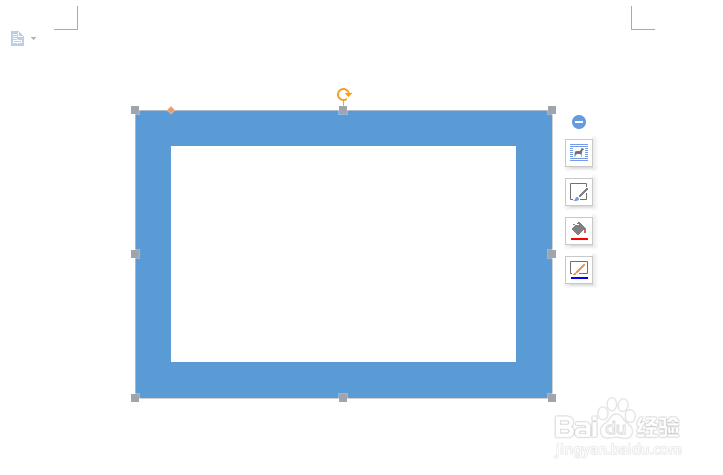1、我们先来打开自己所使用的WPS软件,我的如图所示

2、打开WPS以后的操作界面往往都会有所不同,但是不会影响我们的操作,我的如图所示
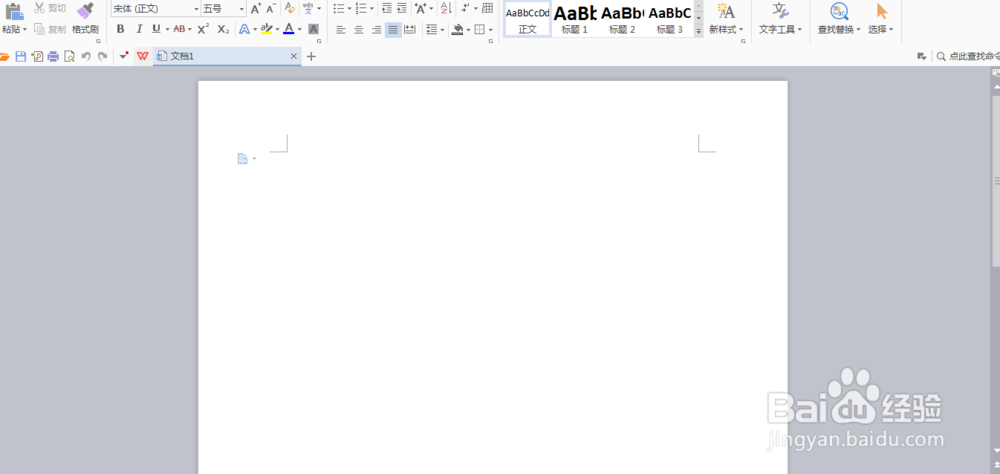
3、我们来从主菜单找到插入选项,打开插入选项以后,我们就会看到形状选项,如图



4、点开形状以后,我们可以看到这里面有很多形状,我们需要从这些形状里来找到图文框,如图
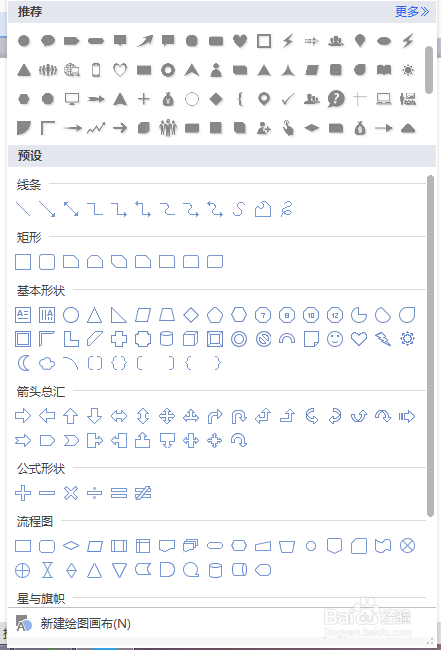

5、选择图文框以后,我们就需要在下面的空白地方点击左键,就会出现图文框
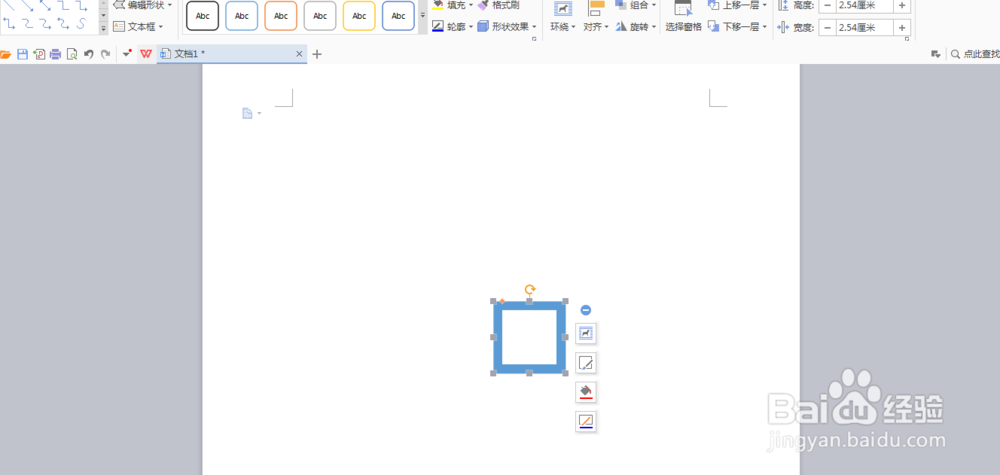
6、我们可以把这个图文框进行拉伸,这样这个图文框就会变大,我们就可以在图文框中输入文字或者其它的
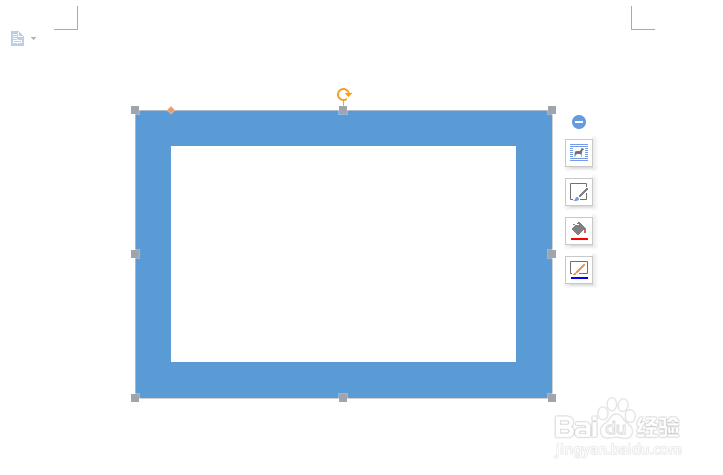

时间:2024-10-15 04:21:48
1、我们先来打开自己所使用的WPS软件,我的如图所示

2、打开WPS以后的操作界面往往都会有所不同,但是不会影响我们的操作,我的如图所示
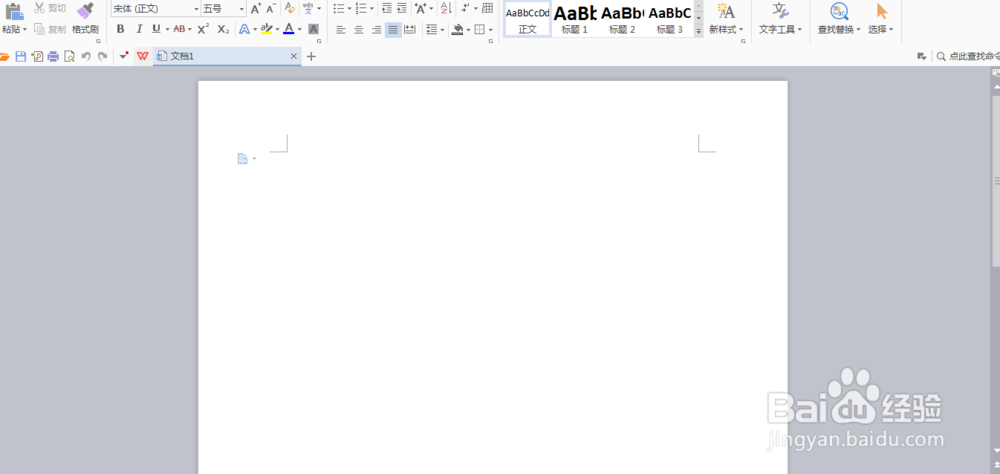
3、我们来从主菜单找到插入选项,打开插入选项以后,我们就会看到形状选项,如图



4、点开形状以后,我们可以看到这里面有很多形状,我们需要从这些形状里来找到图文框,如图
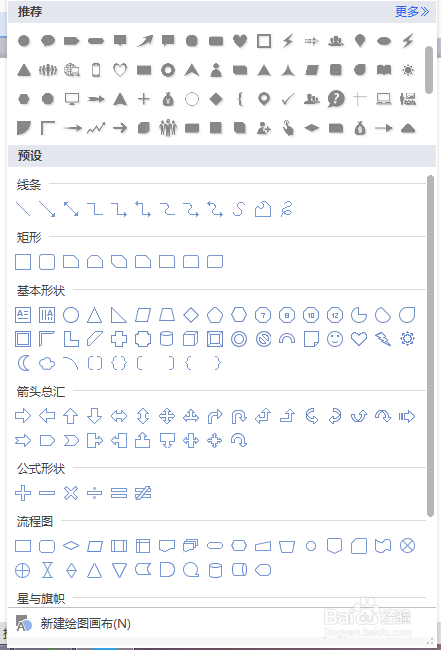

5、选择图文框以后,我们就需要在下面的空白地方点击左键,就会出现图文框
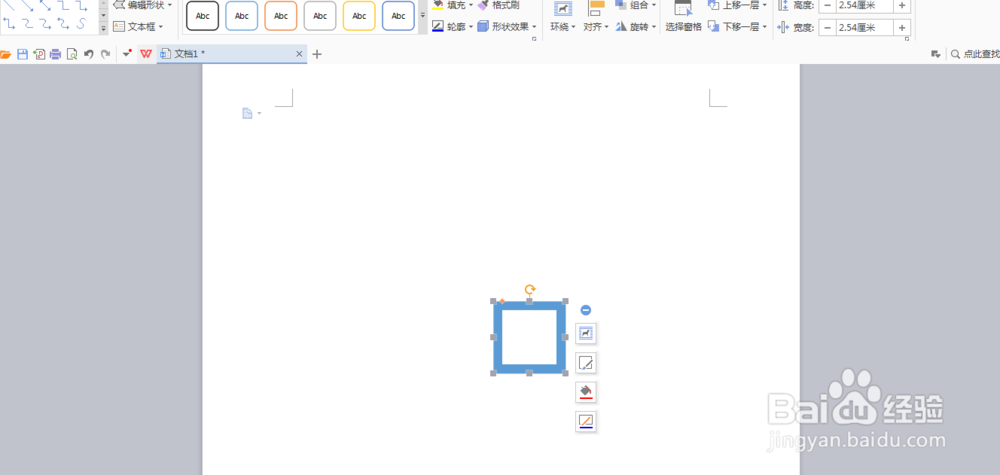
6、我们可以把这个图文框进行拉伸,这样这个图文框就会变大,我们就可以在图文框中输入文字或者其它的